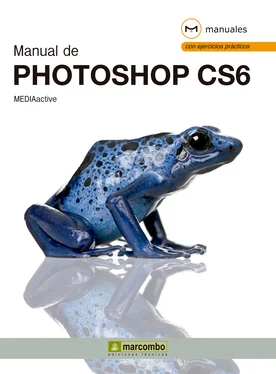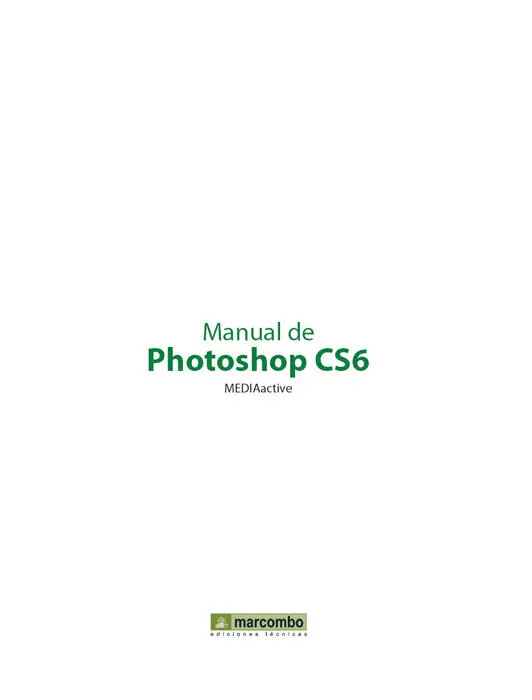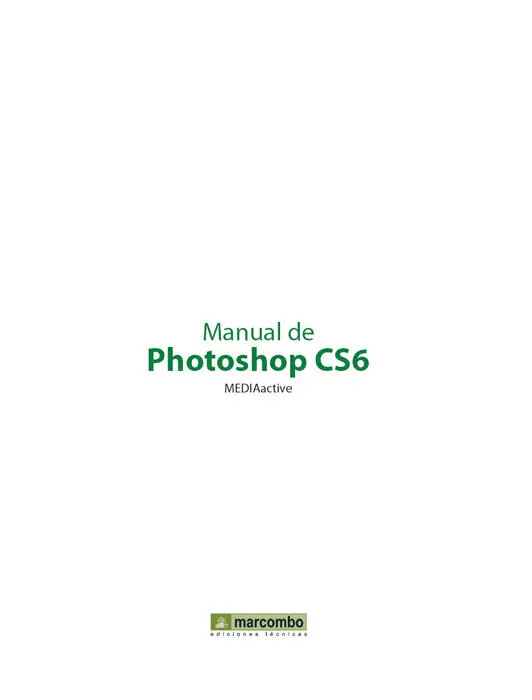
Manual de Photoshop CS6
© MEDIAactive
Primera edición, 2013
© 2013 MARCOMBO, S.A.
Gran Via de les Corts Catalanes, 594
08007 Barcelona (España)
www.marcombo.com
en coedición con:
© 2013 ALFAOMEGA GRUPO EDITOR, S.A. de C.V.
C/ Pitágoras 1139 - Colonia del Valle
03100 – México D.F. (México)
www.alfaomega.com.mx
Diseño de la cubierta: NDNU DISSENY GRÀFIC
«Cualquier forma de reproducción, distribución, comunicación pública o transformación de esta obra sólo puede ser realizada con la autorización de sus titulares, salvo excepción prevista por la ley. Diríjase a CEDRO (Centro Español de Derechos Reprográficos, www.cedro.org) si necesita fotocopiar o escanear algún fragmento de esta obra».
ISBN por Marcombo: 978-84-267-1884-6
ISBN por Alfaomega: 978-607-707-565-3
ISBN (obra completa): 978-84-267-1674-3
D.L.: B-27389-2012
Printed in Spain
Presentación Presentación A principios de 2012, Adobe presentó su Creative Suite 6, una actualización y mejora del paquete de aplicaciones anterior. Photoshop forma parte de esta suite de programas, manteniéndose como referente en el sector de la manipulación y el retoque de imágenes. La versión más reciente del producto presenta un gran número de novedades además de múltiples y excelentes mejoras, consiguiendo una vez más la complicidad entre el usuario y la aplicación gracias a un uso cada vez más intuitivo y al alcance de prácticamente todos. De este modo, Photoshop es utilizado con mayor o menor grado de perfección tanto en el sector doméstico como en el profesional. Como ya hemos indicado, la versión CS6 de Photoshop llega cargada de novedades, como el recorte en perspectiva o la herramienta Movimiento con detección de contenido, así como la nueva interfaz exclusiva para nuevos filtros de desenfoque. Estas y el resto de novedades pueden definirse como definitivas en el mundo del retoque y la manipulación; dentro de poco nos preguntaremos: “¿Qué hay de imposible para Photoshop?”. El programa mantiene las funciones relativas a los ajustes de luz y de color que tanto ayudan a mejorar las fotografías tomadas por usuarios no profesionales: sobreexposición y subexposición, tonos no deseados, etc. El trabajo con capas de ajuste permite una modificación de las imágenes no destructiva, es decir, manteniendo intacto el material original. La corrección de imágenes se mantiene en esta versión del programa con herramientas tan fantásticas como el Tampón de clonar o el Parche, que permiten retocar pequeñas impurezas o imperfecciones con un simple clic e, incluso, eliminar objetos y otros elementos de pequeñas dimensiones. La inserción de texto sobre imágenes también ha sido ampliamente mejorado, hasta considerar dichos textos como partes de las composiciones y ser tratados como tales; esto significa que es posible aplicar sobre el texto máscaras y textos como si de cualquier otro elemento se tratara. Además de todas las funciones nuevas y mejoradas, este manual presenta acciones relacionadas con la optimización de imágenes y la preparación necesaria para su posterior impresión o importación.
El área de trabajo
Introducción
Lección 1. La nueva interfaz de Photoshop CS6
Lección 2. Personalizar el área de trabajo de Photoshop
Lección 3. Gestionar los métodos abreviados de teclado
Lección 4. El explorador de archivos Bridge y Mini Bridge
Gestión de imágenes
Introducción
Lección 5. Crear y abrir archivos
Lección 6. Modificar el formato y el color de las imágenes
Lección 7. Cambiar la visualización de una imagen
Lección 8. Modificar el tamaño de la imagen y del lienzo
Lección 9. Almacenar archivos
Lección 10. Organizar los documentos en el área de trabajo
Retoques globales
Introducción
Lección 11. Ajustar los niveles de una imagen
Lección 12. Curvas, Equilibrio de color y Brillo/Contraste
Lección 13. Ajustar el color y la luz de una imagen
Lección 14. Ecualizar, mezclar y degradar colores
Lección 15. Convertir una imagen a blanco y negro
Seleccionar para retocar
Introducción
Lección 16. Empezar con la selección básica
Lección 17. Las herramientas de selección Lazo
Lección 18. Seleccionar con la herramienta Varita mágica
Lección 19. Añadir y restar selecciones
Lección 20. Seleccionar y “pintar” a la vez: Selección rápida
Lección 21. Seleccionar y modificar el fondo de una imagen
Lección 22. El pincel corrector y el tampón de clonar
Lección 23. Reparar imágenes con la herramienta Parche
Lección 24. La herramienta Borrador
Lección 25. La sobreexposición y la subexposición en Photoshop
Lección 26. Recortar y recortar en perspectiva
Lección 27. Eliminar personas y objetos
Lección 28. Deformar libremente partes de una imagen
Lección 29. Cambiar de lugar un objeto
Lección 30. Medir imágenes
Lección 31. La herramienta de medición Recuento
Lección 32. Utilizar el comando Regla para enderezar
Trabajar con capas
Introducción
Lección 33. Gestión de capas
Lección 34. Crear conjuntos de capas
Lección 35. Crear capas de relleno
Lección 36. Transformar el contenido de una capa
Texto y estilos de capa
Introducción
Lección 37. Insertar texto en una imagen
Lección 38. Modificar las propiedades de un texto
Lección 39. Trabajar con texto vertical
Lección 40. Crear máscaras de texto
Lección 41. Modificar una máscara de texto
Lección 42. Deformar texto
Lección 43. Ajustar texto a un trazado
Lección 44. Sombras paralelas
Lección 45. Bisel y relieve
Lección 46. Superposición de colores y degradados
Lección 47. Superposición de motivos
Lección 48. El estilo de capa Trazo
Lección 49. Las colecciones de estilos de capa
Lección 50. Crear nuevos estilos de capa
Lección 51. Utilizar símbolos TrueType
Lección 52. Corrección ortográfica en Photoshop
Lección 53. Crear texto en 3D
Máscaras y filtros
Introducción
Lección 54. Conocer el panel Máscaras
Lección 55. Crear composiciones con máscaras
Lección 56. Aplicar filtros artísticos
Lección 57. Filtros para bosquejar
Lección 58. El nuevo filtro Pintura al óleo
Lección 59. Desenfocar con los filtros de desenfoque
Lección 60. Los nuevos filtros de desenfoque
Lección 61. Los filtros de distorsión
Lección 62. Filtros para estilizar y para interpretar
Lección 63. Efectos especiales de luz y sombra
Lección 64. Los filtros Pixelizar y Textura
Lección 65. Retocar imágenes con los filtros de ruido
Lección 66. Deformar imágenes con el comando Transformar
Lección 67. Escalar según el contenido
Lección 68. Modificar imágenes mediante puntos de fuga
Lección 69. Corregir distorsiones de lente
Lección 70. Corregir el efecto de ojos rojos
Lección 71. Trabajar con objetos inteligentes
Lección 72. Filtros inteligentes
Dibujar y pintar
Introducción
Lección 73. Empezar a dibujar
Lección 74. La herramienta Pluma
Lección 75. La herramienta Pluma de forma libre
Читать дальше